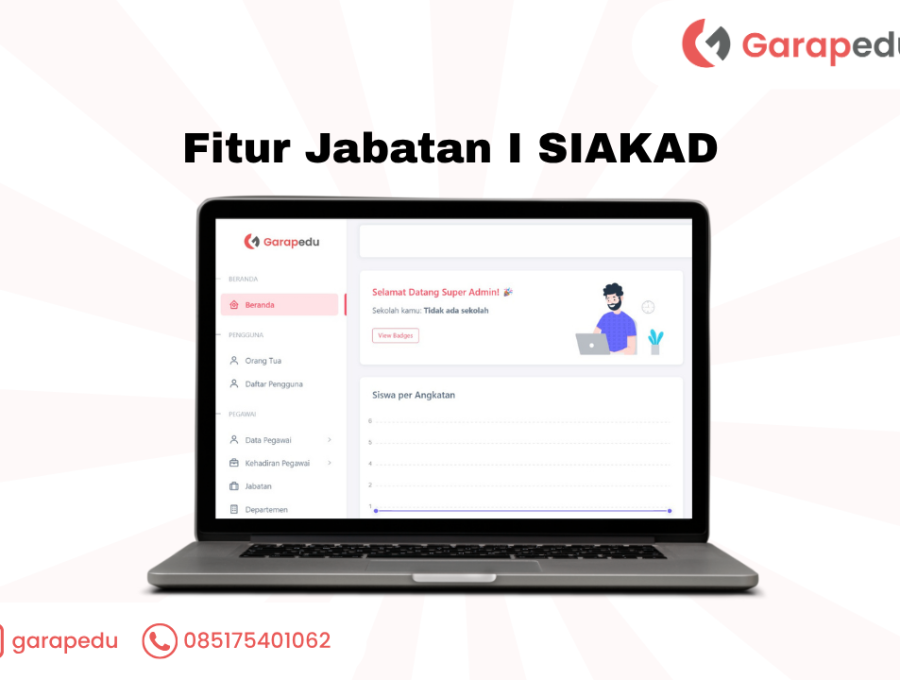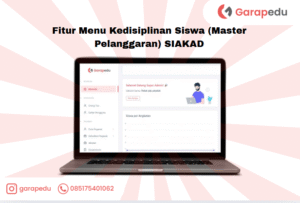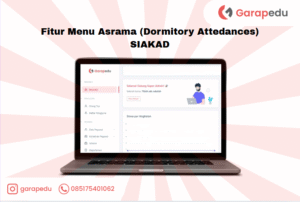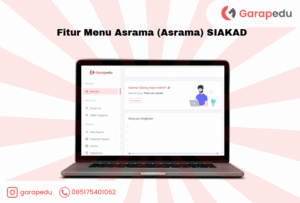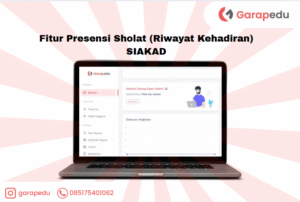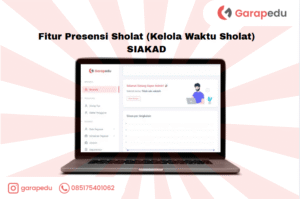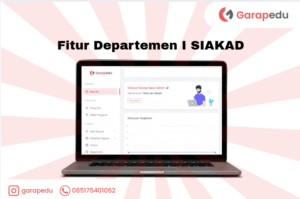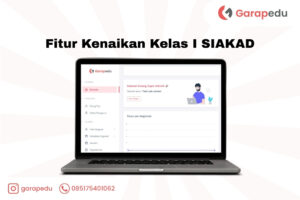Menu Jabatan pada sistem GarapEdu berfungsi untuk mengelola data jabatan pegawai di sekolah. Melalui fitur ini, admin dapat menambahkan jabatan baru dengan cepat dan mudah. Berikut panduan lengkap langkah demi langkah cara menggunakan menu Jabatan.
Step 1 – Login ke Akun GarapEdu
Sebelum memulai, pastikan Anda sudah memiliki akun GarapEdu yang valid.
1. Buka link aplikasi GarapEdu yang telah diberikan oleh pihak sekolah atau admin GarapEdu.
2. Masukkan Username dan Password yang sudah dibagikan.
3. Klik tombol Login untuk masuk ke dashboard utama.
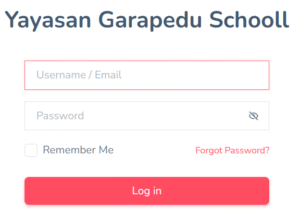
Tips: Jika mengalami kendala login, pastikan tidak salah memasukkan password atau hubungi admin GarapEdu untuk reset akun.
Step 2 – Masuk ke Module Pegawai
Setelah berhasil login:
1. Pada dashboard, pilih Module Pegawai.
2. Klik menu Jabatan untuk membuka halaman pengelolaan jabatan.
Pada halaman ini Anda dapat melihat daftar seluruh jabatan yang sudah terdaftar di sistem.
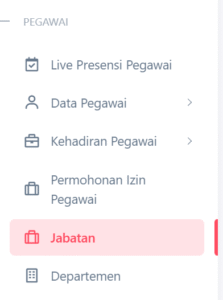
Step 3 – Menambahkan Nama Jabatan Baru
Untuk menambahkan jabatan baru:
1. Klik tombol Jabatan Baru.![]()
2. Masukkan Nama jabatan yang ingin ditambahkan ke dalam kolom yang tersedia.
3. Klik tombol Buat untuk menyimpan data.![]()
Catatan: Pastikan penamaan jabatan jelas dan sesuai kebutuhan sekolah, agar memudahkan proses pengelolaan pegawai.
Step 4 – Selesai
Setelah proses pembuatan berhasil:
Sistem akan menampilkan notifikasi bahwa jabatan berhasil dibuat.
Data jabatan baru otomatis muncul di tabel Daftar Jabatan.
Anda dapat langsung menggunakannya untuk penugasan pegawai maupun kebutuhan administrasi lainnya.